Kembali lagi dengan saya, John Terro, dalam entri Cara Mudah Membuat Template Blog. Kali ini saya akan membahas Photoshop Image Slicing. Sebenarnya tidak harus menggunakan Photoshop untuk melakukan slicing. Kamu juga bisa menggunakan software yang serupa dengan Photoshop misalnya GIMP. Apa itu slicing? Slicing itu memotong hingga menjadi beberapa bagian yang lebih kecil. Mengapa kita harus melakukan slicing dalam membuat template? Slicing adalah cara yang paling ampuh untuk mengurangi beban dari template. Dengan slicing kita bisa mengulang bagian tanpa harus melakukan load image kembali.
Berikut adalah contoh dari slicing image yang aku gunakan di blog Persona Intikalia.
 |
| #HeaderAtas |
 |
| #HeaderBawah |
 |
| #Center |
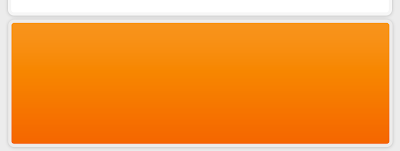 |
| #Footer |
Dari keempat image di atas, #Center adalah bagian yang diulang-ulang sepanjang sumbu y di blog Persona Intikalia. Bayangkan saja jika saya tidak melakukan perulangan pada image #Center, pasti akan menyebabkan loading yang benar-benar lama.
Lantas bagaimanakah cara melakukan slicing di Photoshop? Berikut adalah caranya.
 |
| Pilihlah Slice Tool |
 |
| Lakukan Slicing Sesuai Kebutuhan |
 |
| Clear Slices Jika Kamu Melakukan Kesalahan Slicing |
 |
| Jika Slicing Selesai, Lakukan Save for Web & Devices... |
 |
| Sejauh Ini, Format PNG-24 Adalah Yang Terbaik Menurutku |
 |
| Simpan Sesuai Format dan Slices Seperti Di Gambar |
Mudah bukan? Lantas bagaimana dengan slicing di GIMP? Karena saya tidak mempunyai GIMP, saya ga bisa mengambil screenshot-nya. Tapi kurang lebih seperti yang saya lakukan di Photoshop. Sekian untuk Photoshop Image Slicing kali ini.

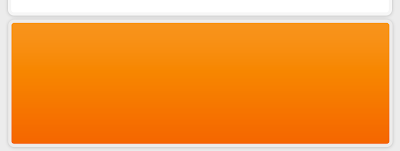











terus diapain? emang bisa bikin template pake adobe?
BalasHapushohoho.. boleh-boleh... Nice share, bro!! (y)
BalasHapusmasalah slice aku cuma nyoba sekali..belum sampe diterapin di blog..haha^^
hadohhhh~
BalasHapusnyimak dulu Om
dulu sempat belajar masalah beginian mas,cuma dah agak kaku karena jarang main tools2 design kagak kaya dulu :(
BalasHapuswaduh bahasannya.... ga ngerti gue... hahahha
BalasHapusgimp ku versi yg paling baru yg masih beta dan banyak bug, nanti aku coba bisa ga, lagi sok sibuk nih :p
BalasHapus@Hani: terus ngapain? tunggu episode selanjutnya LOL
BalasHapusya bisa lah bikin template dari adobe, cuma ga secara langsung aja
@cakYun; ya nanti coba lah :D
@jiah: silakan :)
@Andy: gitu yah, kacian :P
@Nuel: haha ... maklum kamu kan orang hukum, jadi taunya pasal2 LOL
@Ario Antoko: ya yang ga versi beta, setahuku di GIMP juga bisa kug yo
fasilitas slice itu ada di banyak aplikasinya :)
kira-kira aku sudah ngerti john, bisa kok slice di gimp yg aku pakai
BalasHapusbagus lah kalo sudah bisa :)
BalasHapusmaster.... -___-"
BalasHapuskeren bang.
lanjut-lanjut !
nyimak nih. *eh udah kelar
ya nantikan bagian selanjutnya aja :)
BalasHapusheho' banget aku disini.. hadeeehh :((
BalasHapusbaru belajar bikin template dasar, baru kenal sama yg namanya html, head, body, hahahha.
odong bgt yah Aku :)
yawis, ini tak simpen kalo aku udah mahir dulu :D
tiing
silakan *tiing LOL
BalasHapusilmu baru nih tentang photohosp , besok posting tentang photoshop lagi ya bang
BalasHapusya nanti kalo aku pengen aku post lagi
BalasHapuskalo ga ya ga LOL
nice info sob
BalasHapusnanti langsung dicoba
salam silaturahmi
salam juga :)
BalasHapusAnda berhasil membuat orang2 penasaran ... :-D
BalasHapusmasa sih gitu aja penasaran :)
BalasHapusbagus banget tutotnya, dari dulu pengen desain template dari coretan tangan sendiri tapi gak tau langkah-langkahnya, udah ngikuti dari awal, ditunggu lanjutannya ya :D
BalasHapusokelah, tunggu saja lanjutannya :)
BalasHapuspantengin terus blog ini
lama ndak koment makin pinter aja om?
BalasHapusbaru tau beginian,
pantes punyaku kok lola banget template nya
tutornya asik nih, akan di coba someday ^^
BalasHapuseh, nama twitnya @dradnaksi bacanya jadi iskandard@ hehe, kelebihan "d" tuh om...
#abaikan!haha# :p
@rivai: sudah jelas lah LOL
BalasHapus@KoskakiUngu: mana yang kelebihan, nama panjangku Iskandar Dzulkarnain, disingkat jadi iskandard lah :P
gak pinter aku masalah ngedit-ngedit di photoshop
BalasHapusya belajar lah :)
BalasHapusgw udah jalanin semuanya gan ,, dan udah jadi ,, trus masukan ke blognya bagaimana ,, mohon pencerahannya ,
BalasHapusya tunggu saja kelanjutannya :P
BalasHapusudah bulan Februari dan masih menunggu kelanjutannya..
BalasHapusimage positioning..
:D
ya sebenarnya mau buat
BalasHapustapi .... males aja, ini masih dalam draft
masih belum sempurna, kan ga enak kalo langsung diterbitin :D
woww.. nice inpoh :D mau blajar ah ntar ^_^
BalasHapussilakan2 :D
BalasHapuskalo cara bikin tombol nya bagai mana kang ada tutorial nya gak nih.. masih bingung,,
BalasHapusya nanti saya buatkan tutorialnya kalo senggang :)
Hapusstay tune yah di blog ini :D
Komentar ini telah dihapus oleh pengarang.
BalasHapusterserah
Hapusga ngerti gimana caranya
BalasHapusdibaca pelan2 :D
Hapusdipahami :P
wahhh bolehh tuchh
BalasHapusthank's dachh
waduh gimana nie caranya gan? ane masih kurang paham untuk masukin ke blog atau web...
BalasHapuskasih tahu ga yah :D
Hapus